软件介绍
HP1005打印机驱动官方版是一款功能强大的打印驱动软件,由惠普官方推出,拥有十分先进的打印技术,在打印行业处于领先水平。HP1005打印机驱动官方版拥有简洁大方且小巧便携的外观和机身,操作面板一目了然,不仅更加方便操作,也能为用户节省大量空间。HP1005打印机驱动官方版拥有高达19200dpi的增强分辨率和高达1200*1200dpi的光学分辨率,先进的CIS扫描元件让机器拥有十分强大的扫描能力。
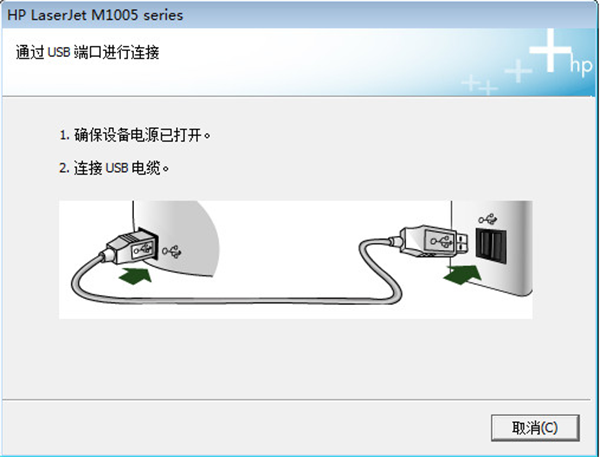
HP1005打印机驱动官方版采用看“0”秒预热技术,让首页输出速度更快、功耗更低,延长了打印寿命,提高了打印效率。HP1005打印机驱动官方版支持20%至400%的缩放比例,各种图片图案各种大小一网打尽,同时还配备了USB2.0端口,支持文件的传输。
软件特色
1、惠普 LaserJet M1005外观简洁大方,机身小巧,能有效节省更多空间。其操作面板一目了然,综小放大可自由变换。
2、惠普 M1005黑白激光多功能一体机具备高达19200dpi增强分辨率和高达1200×1200dpi光学分辨率,CIS扫描元件以及平板式的扫描平台让它在扫描方面表现不错。
3、惠普 LaserJet M1005黑白激光一体机,机身配有USB2.0端口,并标配一个进纸盒。HP LaserJet M1005可以进行双面打印,不过需要手动操作,机身配有150页进纸盒,10页优先进纸插槽。
软件亮点
1. “0”秒预热技术,首页输出速度更快,功耗更低,打印寿命更长;
2.19200dpi增强分辨率和1200×1200dpi光学分辨率,CIS扫描元件以及平板式的扫描平台让它在扫描方面更强;
3.双面打印,可打印A4幅面以下任何尺寸,A4,A5,B5,C5,C6,DL,明信片等;
4.耗材方面,硒鼓打印量更大并易于加粉,打印成本低。
HP1005打印机驱动官方版如何扫描纸质文件
1、首先确保本人电脑上已经成功安装了hp1005驱动程序。
2、安装完成后点击开始菜单,点击打印机和传真命令。
3、弹出打印机和传真对话框,点击添加打印机命令之后会进入到打印机向导窗口。
4、接着根据安装提示操作即可。安装完成后你会看到软件主界面。
5、再次点击开始菜单,打开控制面板选项,在这里找到扫描仪和照相机选项。
6、双击此选项,这里你就会看到扫描仪图标了。如下图所示。
7、双击打开扫描仪图标,然后弹出如下对话框,点击下一步。
8、最后根据向导点击下一步,执行扫描完成就完成扫描了。
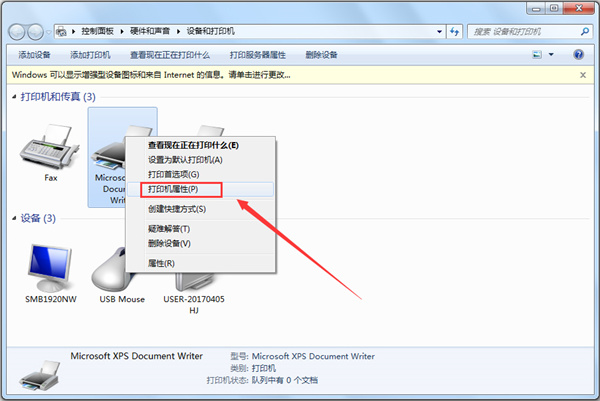
HP1005打印机驱动官方版下载安装步骤
1.打开电脑,在我的电脑里面找到“打印机驱动”程序所在位置,点击下载好的exe程序图标
2.点击打印机驱动程序setup图标后会弹出安装的窗口,点击“安装”;
3.点击“安装”后会弹出出下图窗口,点击“下一步”;
4.这时出现打印机程序协议,后面的选项基本都点击“是”;
5.接着点击“下一步”;
6.这时打印机驱动程序进入安装阶段,这时我们等待片刻;
7.等待完成后,接着会弹出提示窗口,这里要注意了,这时关键步骤,根据提示先插入USB连接线,就是将电脑和打印机连接,然后打开打印机电源,顺序不能颠倒;
8.这时电脑会显示成功安装的窗口,这表明最后安装打印机和扫描仪的驱动;
9.安装完成后会弹出所示窗口,选择点击“下一步”;
10.点击“完成”,这时会联机注册并打印测试纸页,说明驱动程序已安装成功;
11.点击“确定”,这时就可以进行日常的打印工作了。
HP1005打印机驱动官方版产品信息
HP M1005
产品类别:多功能一体机 品牌:HP(惠普)
涵盖功能:打印/复印/扫描
产品类型:黑白激光多功能一体
处理幅面:A4
耗材类型:鼓粉一体
耗材描述:2000页
黑白打印速度:14ppm
打印分辨率:600×600dpi
复印速度:14cpm
复印分辨率:600×600dpi
网络功能:不支持网络打印
双面功能:手动
内存 :32MB
供纸盒容量:标配:150页,优先连续
复印:1-99页
接口类型:USB2.0
缩放范围:25-400%
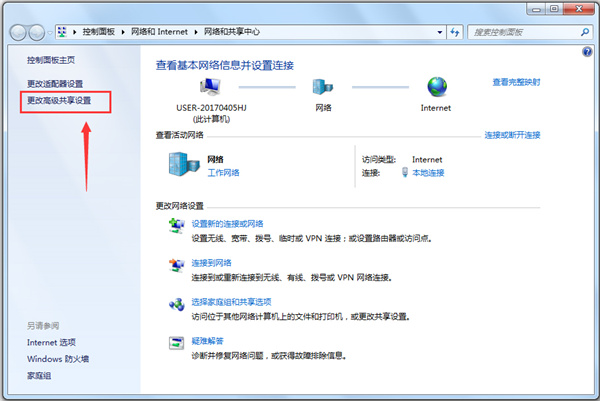
HP1005打印机驱动官方版常见问题
为什么hp1005打印机驱动程序无法检测到硬件无法安装驱动?
1、打印机数据线过长,如超过3米,电脑会检测不到打印机
2、打印机连接的数据线质量有问题,更换新的数据线测试。
3、电脑usb损坏,更换其它的usb接口测试,不要使用电脑前置的USB口。
4、电脑系统有问题,重新安装电脑系统或更换其它电脑测试。
5、电脑系统有问题,重新安装电脑系统或更换其它电脑测试。
设备管理器里面hp1005打印机驱动程序显示黄色感叹号,更新驱动提示安装设备时,出现一个错误,数据无效?
1、右键点设备管理器中的HP LaserJet M1005 MFP驱动程序打印机叹号设备,更新驱动程序。2、如果无法正常更新,仍出现叹号,查看usb线长是否为2米内,更换电脑其他的usb接口逐一连接usb线,看设备管理器中是否可以检测到设备。
3、更换通讯较好的数据线或其他的电脑重新安装驱动测试一下
hp1005打印机驱动出现不可以打印怎么办?
1、依次点击“开始”→“运行”。在“运行”窗口中,输入“net stop spooler”命令,然后点击“确定”按钮,停止打印机服务。
2、注 : 只有停止打印机服务后,才能手动删除文件夹中的打印任务。在“运行”窗口中,输入“spool”文件夹名称,然后点击“确定”按钮。如图 2 打开 spool 文件夹所示: 在“spool”文件夹窗口中,双击“PRINTERS”文件夹。在“PRINTERS”文件夹窗口中,删除其中所有的文件。
3、注 : “PRINTERS”文件夹中的文件都是未执行的打印任务,您需要全部删除。
4、在“运行”窗口中,输入“net start spooler”命令,然后点击“确定”按钮,启动打印机服务。
5、注 : 只有启动打印机服务后,才能正常使用打印机。此时,打印任务就被删除了。











































 浙公网安备 33038202002266号
浙公网安备 33038202002266号